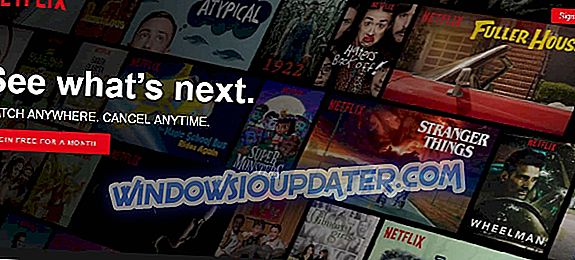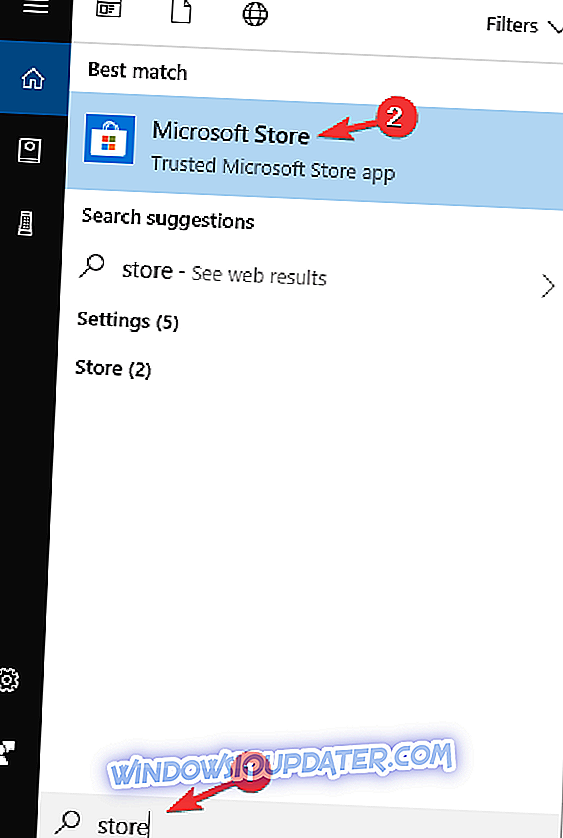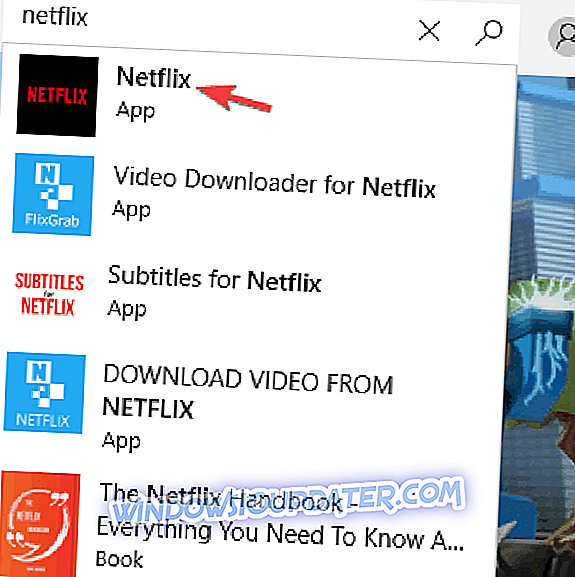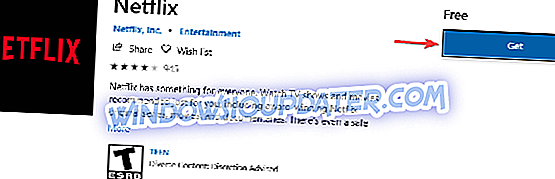Netflix 전체 화면이 PC에서 작동하지 않는다면 성가신 문제 일 수 있으며 시청 환경에 영향을 줄 수 있습니다. 많은 사용자가이 문제를보고했으며 오늘 기사에서는이를 한 번에 모두 해결하는 방법을 알려 드리겠습니다.
모든 영화 또는 다큐멘터리는 큰 화면이나 전체 화면 모드에서 항상 볼 가치가 있습니다. Netflix 전체 화면이 정상적으로 작동하지 않을 때 어떻게합니까?
일반적으로 PC 또는 장치에서 전체 화면 모드를 켤 수없는 경우 브라우저의 정보가 새로 고침되어야 함을 나타냅니다.
우리는 당신을 위해 숙제를했고 여기서 Netflix 전체 화면을 작동하지 않는 문제를 해결하기 위해 Windows를 사용하는 경우 취할 수있는 해결책이 있습니다.
Netflix 전체 화면이 작동하지 않습니까? 이 솔루션으로 이제 해결하십시오.
- 브라우저 문제 해결
- Silverlight 플러그인을 제거하고 다시 설치하십시오.
- Microsoft Store에서 Netflix를 다운로드하십시오.
해결책 1 - 브라우저 문제 해결
세 가지 단계를 수행하여 Netflix 전체 화면이 작동하지 않는 문제를 해결할 수 있습니다.
- 쿠키를 삭제하다
- 브라우저를 재시작하시오
- 다른 브라우저 사용해보기
쿠키를 삭제하다
쿠키를 지우면 브라우저의 쿠키 파일에있는 오래된 설정이나 손상된 설정을 해결하는 데 도움이됩니다. 이렇게하려면 아래 단계를 따르십시오.
- Netflix.com/clearcookies 로 이동하여 Netflix 쿠키를 지 웁니다.
- 귀하는 귀하의 계정에서 로그 아웃되어 홈 페이지로 리디렉션됩니다.
- 다시 로그인 하십시오.
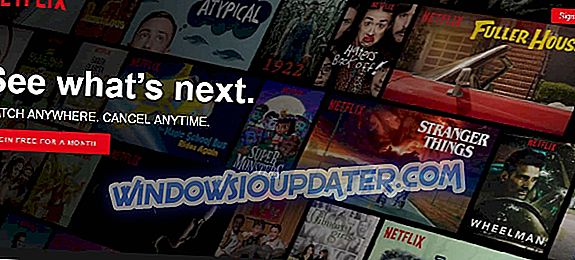
- 쇼 또는 영화를 전체 화면 모드로 재생 해보십시오.
이 문제가 Netflix 풀 스크린 문제를 해결하는 데 도움이됩니까? 그렇지 않은 경우 브라우저를 다시 시작하십시오.
브라우저를 다시 시작하십시오.
브라우저를 다시 시작하면 전체 화면 모드 문제를 해결하는 데 도움이 될 수 있습니다. 브라우저를 종료하고 종료 한 다음 다시 시작하고 프로그램이나 영화를 재생하십시오.
다른 브라우저 사용해보기
Netflix는 Opera (버전 33 이상), Chrome (버전 37 이상), Internet Explorer (11 이상) 및 Firefox (버전 47 이상) 및 Microsoft Edge (Windows 10 용)를 지원합니다. 다른 요구 사항에는 브라우저 기반 720p ~ 1080p 해상도가 포함됩니다.
Microsoft Edge의 경우 스트리밍 해상도는 최대 4K이며 4K 가능 디스플레이에 HDCP 2.2 호환 연결이 필요합니다.
Netflix 전체 화면이 작동하지 않는 등의 오류를 방지하려면 컴퓨터가 Netflix 요구 사항과 호환되는지 확인하십시오. 확실하지 않은 경우 장치 제조업체에 문의하십시오.
HTML5 플레이어를 지원하는 브라우저로 업데이트하고 컴퓨터가 Netflix 웹 플레이어의 호환성 요구 사항을 충족하는지 확인하십시오.
해결책 2 - Silverlight 플러그인을 제거하고 다시 설치하십시오.
Silverlight 플러그인은 브라우저 플러그인으로 컴퓨터의 프로그램 및 / 또는 영화를 볼 수 있습니다.
Netflix 전체 화면이 작동하지 않는 문제가 발생하면 오래된 버전의 Silverlight 플러그인이 있거나 손상되었을 수 있습니다.
이 경우 아래 단계를 수행하여 Silverlight 플러그인을 제거한 다음 다시 설치하십시오.
- 종료 된 브라우저 창을 모두 종료하고 종료하십시오.
- 화면 오른쪽 하단에서 설정을 선택하십시오 .
- 제어판을 선택하십시오 .
- 프로그램으로 이동하십시오 .
- 프로그램 제거를 선택하십시오 .
- Microsoft Silverlight를 찾아서 선택 하십시오.
- 제거를 선택하십시오 .
Silverlight 플러그인의 최신 버전을 설치하는 방법
- Netflix.com으로 이동하십시오 .
- 영화를 선택하고 재생하거나 제목을 표시하십시오.
- 지금 설치를 선택하십시오 .
- 파일 저장을 선택 하십시오. 파일을 찾을 수 없으면 exe 파일의 다운로드 폴더를 확인하십시오.
- 실행을 선택 하십시오.
- 지금 설치를 선택하십시오 .
- 닫기를 클릭하십시오 .
- 브라우저를 다시 엽니 다.
- Netflix를 다시 시작하십시오.
솔루션 3 - Microsoft Store에서 Netflix 다운로드
그래도 Netflix에 문제가 있다면 아마도 Microsoft Store에서 Netflix 앱을 다운로드하여 문제를 해결할 수 있습니다. 이것은 매우 간단하며 다음 단계를 따라 수행 할 수 있습니다.
- Windows 키 + S를 누르고 store를 입력하십시오. 결과 목록에서 Microsoft Store 를 선택하십시오.
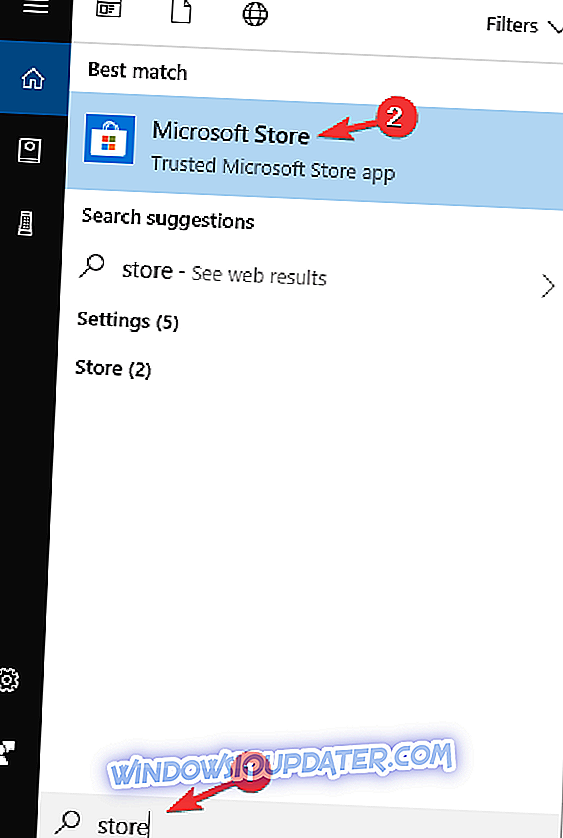
- Microsoft Store 가 열리면 검색 필드에 Netflix를 입력하십시오. 결과 목록에서 Netflix 앱을 선택하십시오.
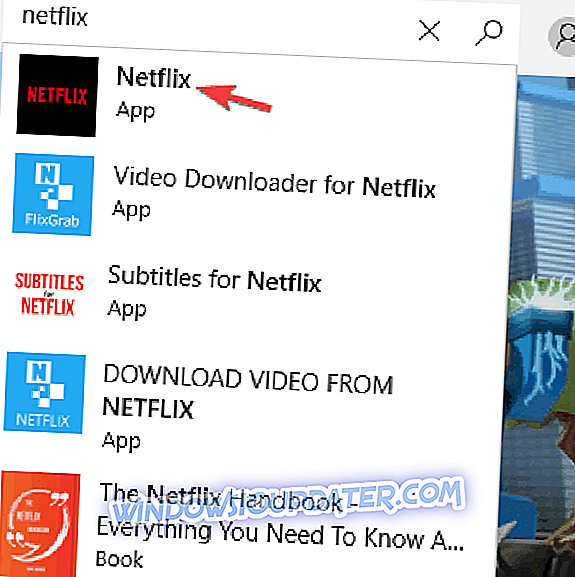
- Get 버튼을 클릭하여 Netflix 앱을 다운로드하십시오.
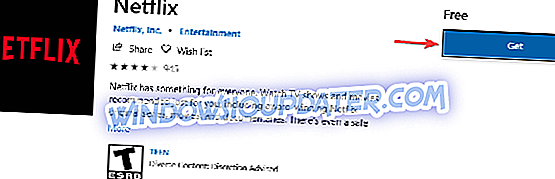
Netflix 앱을 다운로드 한 후 실행하여 문제가 아직 있는지 확인하십시오.
다른 문제가 있거나 이러한 솔루션 중 하나가 작동하지 않는 Netflix 전체 화면을 수정하는 데 도움이 되었습니까? 아래 의견란에 알려주십시오.